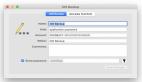没事来教教大家Ubuntu 系统下截图的方法。有一定的计算机基础的朋友都应该知道键盘上有一个PrintScreen键,它是用来截取屏幕的。该方法在大多数的操作系统中都是有效的,在 Ubuntu Linux 下也是如此。但仅仅用这个方法来截图在某些时候显得心有余而力不足,下面我们就来看看校园 Ubuntu 杂志:《桃源》的涂建超同学撰写的在 Ubuntu 系统下截图的方法。
1. 直接用键盘截图(多数系统包括Windows也提供该方法)。
按PrintScreen键:截取当前整个桌面。
按Alt + PrintScreen:截取当前活动窗口。
2. 利用compiz截图。
如果你的系统安装有compiz特效,则设臵compiz里的screenshot项,然后用super+左键拖动来截图。 具体方法: 点击:System/Preferences/Advanced Desktop Effects Settings,在Extras里面找到Screenshot,选中前面的选框。在此你还可以更改默认的按键和图片存放的路径。为了方便大家,我们都采用默认值。 然后你就可以用按住super键,然后按住鼠标左键拖动来截取图片了。 注意:截取的图片默认保存在Desktop目录下。
3. 用系统自带的Take Screenshot 软件截图(下图左)
点击:Applications/Accessories/Take Screenshot,会弹出一个窗口。 上面有几个选项: Grab the whole desktop:截取整个桌面。 Grab the current window:截取当前活动窗口。 Grab after a delay of ** seconds:**秒之后截取图片,主要用于截取动态图片,如3D特效。 建议:如果是截取当前活动窗口,则在选中Grab the current window之后,最好点击一下你要截取的窗口,最后再点击Take Screenshot按钮。


4. 在GIMP中截取图片(上图右)
点击Applications/Graphics/GIMP Image Editor打开GIMP。 选择:File/Acquire/Screenshot,同样会弹出一个窗口,这个就有点类似于系统中的Take Screenshot软件了。 最常用的当然是:Select a region to grab(选择一个区域截取),然后点击Snap按钮,此时鼠标就变成了一个?十字形?,直接按住左键拖动就可以了。
Ubuntu 系统下截图的方法。